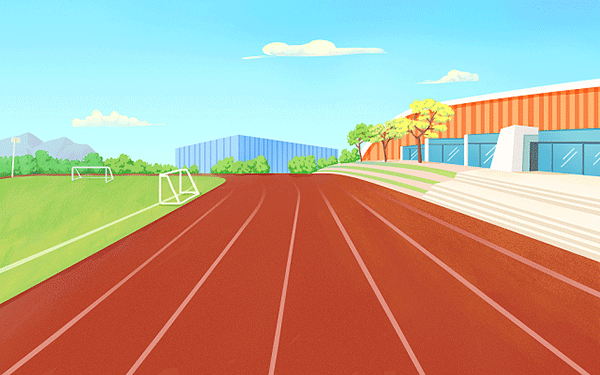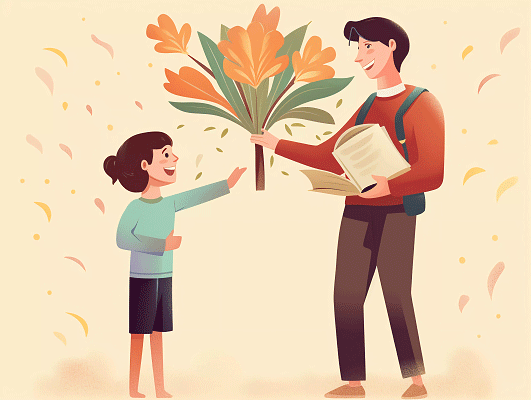在Excel中将二进制数据转换回十进制,可以使用以下方法:
一、使用BIN2DEC函数
输入二进制数据 在目标单元格输入二进制数(如`1011`),确保数据以文本形式输入(避免被识别为逻辑值)。
应用BIN2DEC函数
- 输入`=BIN2DEC(单元格引用)`,例如`=BIN2DEC(B2)`,按回车键即可得到十进制结果。
批量转换(适用于多行数据)
- 输入`=BIN2DEC(B2)`后,将鼠标悬停在公式右下角的小方块上,按住鼠标左键拖动填充柄,可批量转换整列数据。
二、注意事项
数据格式: 若二进制数据为文本格式(如`0101`),需在函数中用单引号括起来,例如`=BIN2DEC('0101')`。 位数限制
扩展功能:若需进一步转换为其他进制(如八进制、十六进制),可使用`BIN2OCT`(八进制)或`BIN2DEC`(十进制)函数。
三、示例
假设A列包含二进制数据:
| A | 二进制数据 |
|----------|------------|
| B2 | 1011 |
| B3 | 1100 |
在C列输入`=BIN2DEC(A2)`和`=BIN2DEC(A3)`,按回车后:
| C2 | 11|
| C3 | 12|
通过以上方法,可快速将二进制数据转换为十进制。若需转换回其他进制,可结合其他函数(如`DEC2BIN`)进一步处理。